Como converter PowerPoint para Apresentações Google
O que saber
- Para entrar no Apresentações Google: Abra Slides. Vamos para Seletor de arquivo(ícone de pasta)> Abra um arquivo > Envio > Arraste o arquivo para Arraste um arquivo aqui.
- Para fazer upload para o Google Drive: Abra Dirigir. Vamos para Novo > Upload de arquivo > escolha seu arquivo> Abra com o Apresentações Google.
- Para abrir com o Apresentações Google: Abra Slides. aperte o Propriedade de ... drop-down para escolher a classe. Selecione o arquivo e Editar como apresentação do Google.
Este artigo explica como abrir e editar um arquivo do PowerPoint no Apresentações Google abrindo-o diretamente no Apresentações ou importando-o do Drive e editando-o no Apresentações.
Arraste e solte um arquivo do PowerPoint no Apresentações Google
Use este método se o seu arquivo PowerPoint estiver localizado em uma unidade local.
Abra o Google Docs.
Se Slides ainda não estiver selecionado, no canto superior esquerdo do aplicativo, selecione o cardápio ícone (três barras).
-
No menu, escolha Slides.
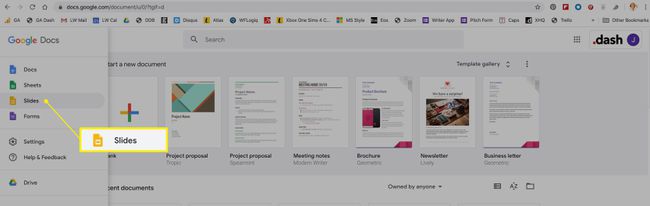
-
No canto superior direito do Apresentações recentes seção, selecione o selecionador de arquivo ícone (pasta de arquivos).
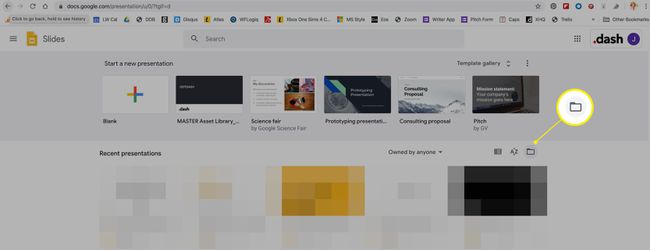
-
No Abra um arquivo tela, escolha Envio.

-
Abra a pasta onde seu arquivo do PowerPoint está armazenado. Arraste o arquivo do PowerPoint para o Arraste um arquivo aqui seção.
Como alternativa, use o botão seletor de arquivo azul para localizar seu documento local por meio do gerenciador de arquivos do sistema operacional.
-
O arquivo é carregado e fica disponível para abertura ou edição como qualquer outro documento do Slides.
A formatação pode mudar quando você converte um arquivo do PowerPoint para o Apresentações Google.
Faça upload de um arquivo PowerPoint para o Google Drive
Este método também funcionará para arquivos localizados em uma unidade local.
Abra o Google Drive.
-
No canto superior esquerdo, selecione Novo > Upload de arquivo.
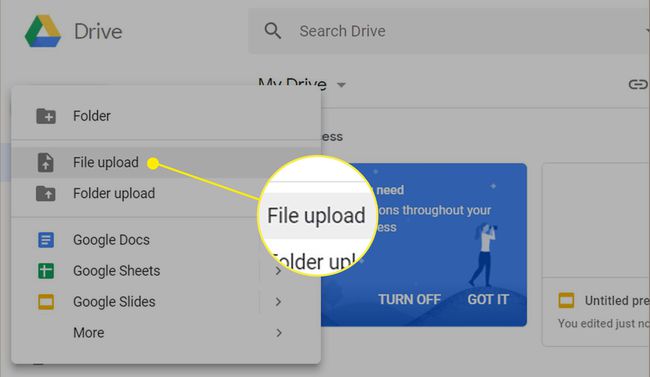
Navegue até o arquivo que deseja enviar e selecione-o.
Você verá uma mensagem de upload e o arquivo aparecerá em sua lista de arquivos do Google Drive. Selecione o arquivo.
-
No topo da tela, no menu, escolha Abrir comApresentações Google.
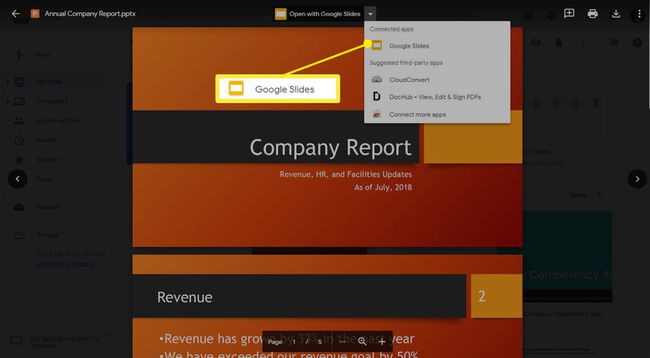
A apresentação convertida aparecerá no ambiente de edição do Apresentações Google e você pode trabalhar com ela normalmente.
Abra um arquivo do PowerPoint no Apresentações Google
Use este método se o seu arquivo do PowerPoint já estiver localizado no Google Drive.
Abra o Google Docs.
Se Slides ainda não estiver selecionado, no canto superior esquerdo do aplicativo, selecione o cardápio ícone (três barras).
No menu, escolha Slides.
-
No topo da tela, selecione o seta para baixo e escolha uma classe de documento para visualizar.
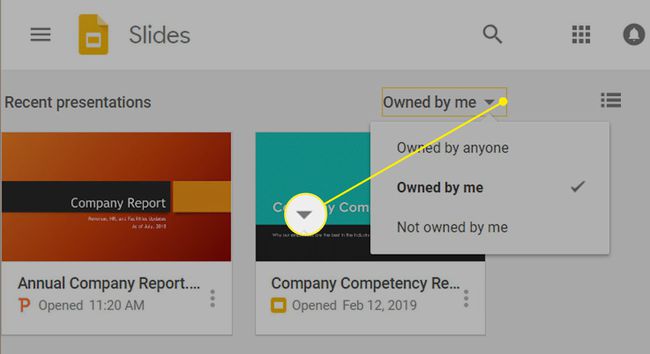
-
Selecione seu arquivo do PowerPoint. Você verá uma caixa de diálogo perguntando se deseja abrir o arquivo em Exibir apenas modo, ou Editar como apresentação do Google. Escolher Editar como apresentação do Google.

Agora você pode trabalhar com o arquivo normalmente.
